Завдання 1.
1.Створіть новий документ у програмі Microsoft Word.
2.Відкрийте панель малювання (Вид - Панели инструментов - Рисование).
3.За допомогою цієї панелі можна намалювати будь-яку лінію та фігуру (рис.1).

 Рис.1. Панель малювання
Рис.1. Панель малювання
Спочатку клацають мишкою по цій лінії. Курсор мишки змінить вид на хрестик. Потім натискують ліву кнопку мишки, не відпускаючи роблять фігуру таких розмірів як треба. Намалюйте лінію та овал таким чином за допомогою кнопок на панелі малювання.
4.Розмір кожної з фігур можна змінити:
Ø клацніть по фігурі;
Ø вона виділиться білими кружечками;
Ø навівши курсор на будь-який з кружечків (курсор миші змінить форму на двосторонню або чотиристоронню стрілочку), натисніть на ліву кнопку миші та не відпускаючи потягніть у необхідній бік, відпустіть тоді, коли фігура прийме необхідну форму.
5.Змініть розмір Ваших ліній. Видалить ці лінії, виділивши їх та натиснувши кнопку Delete.
6.За допомогою підменю Автофигурынамалюйте автофігуру “Усміхнене обличчя”:
Ø Натисніть на кнопку АВТОФІГУРИ. Виберіть пункт ОСНОВНІ ФІГУРИ, розгляньте фігури і клацніть на потрібній . Клацніть у документі. Проекспериментуйте з фігурою: замалюйте її зеленим кольором, перед цим виділивши та вибравши необхідний колір у списку (рис. 2)

Рис. 2. Палітра кольорів.
7.Дану фігуру можна обертати:
Ø виділить дану фігуру;
Ø захопивши за зелений кружечок вказівником миші поверніть фігуру на 900.
8.Намалюйте стрілку, вибравши відповідну фігуру  .
.
9.Виділить її та за допомогою кнопки Тип линии  зробіть її товщиною 4,5 пт, Тип штриха
зробіть її товщиною 4,5 пт, Тип штриха  зробіть її у вигляді штрихівтаВид стрілки
зробіть її у вигляді штрихівтаВид стрілки  змінить її напрямок на протилежний.
змінить її напрямок на протилежний.
10.Намалюйте прямокутник, а під ним розташуйте два кола. Від прямокутника до кіл проведіть лінії-стрілки.
11.Виберіть по черзі нарисовані фігури і замалюйте їх різними кольорами.
12.У прямокутник введіть назву групи:
Ø виділить дану фігуру;
Ø викличте її контекстне меню, клацнувши по ній правою кнопкою миші та виберіть Добавить текст;
Ø клацніть мишкою усередині фігури;
Ø коли з’явиться курсор усередині фігури можна починати вводити текст.
13.В кола введіть своє прізвище та прізвище друга.
14.Проекспериментуйте з об’ємними ефектами для прямокутника та тінями для кіл, виділивши їх натискаючи кнопки Тінь та Об’єм  . Зробіть зображення ефектним.
. Зробіть зображення ефектним.
15.Згрупуйте всі нарисовані об’єкти:
Ø виділить усі нарисовані об’єкти клацанням по ним мишкою та утримуючи клавішу Shift;
Ø натисніть на кнопку Рисованиена панелі малювання, виберіть команду Группировать.
16.У цьому ж документі введіть наступний текст та побудуйте наступну блок-схему (центральний овал замалюйте червоним кольором, а інші – синім кольором). Усі об’єкти згрупуйте.
Яким був Володимир Великий?
 |
Що треба розглянути, щоб відповісти на це запитання?

17. На іншому листі у цьому ж документі зробіть наступну блок-схему.
Рис. 1. Чотири основних методи навчання
Увага!
Для того щоб створити останню блок-схему необхідно:
1) намалювати великий квадрат;
2) потім вставити до нього прямокутники зі словами Відчуття, Спостереження, Діяльність, Мислення;
 |
3) виділити ці прямокутники та убрати в них колір ліній за допомогою кнопки на панелі малювання (рис. 3)та вибрати нема ліній.
Рис. 3.
4) намалювати кружечок;
5) намалювати дві лінії усередині кружечка;
6) намалювати чотири прямокутника з типами учнів та убрати в них колір ліній, як раніше;
7) для того щоб прямокутники не перекривали лінії, необхідно викликати їх контекстне меню та вибрати Порядок – На задний план;
8) так само введіть і цифри;
9) згрупуйте всі об’єкти фігури;
10) цю блок-схему треба підписати, тому щоб вказати обрамлення фігури текстом необхідно викликати її контекстне меню та вибрати Формат об’єкта. У Вас з’явиться вікно, як на рис. 4.
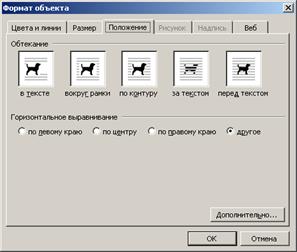
Рис.4.
Відкрийте вкладинку Положение, виберітьобтікання В тексте, клацніть по кнопці Дополнительно. У з’явившомуся вікнівиберіть тип обтікання зверху та знизу, натисніть ОК.
11) Вбережіть даний файл з ім’ям Figuri_Ваше_прізвище.
12) Відпости на контрольні запитання письмово у зошиті.
Дата добавления: 2015-07-22; просмотров: 721;
